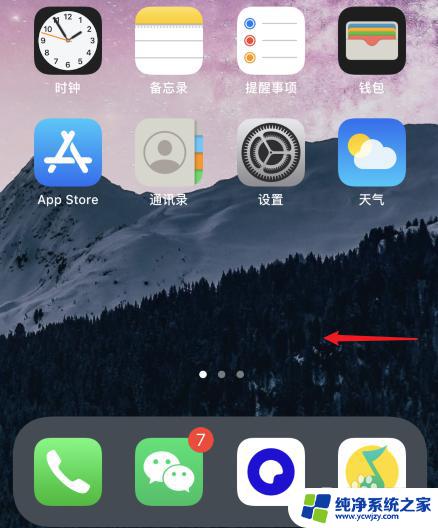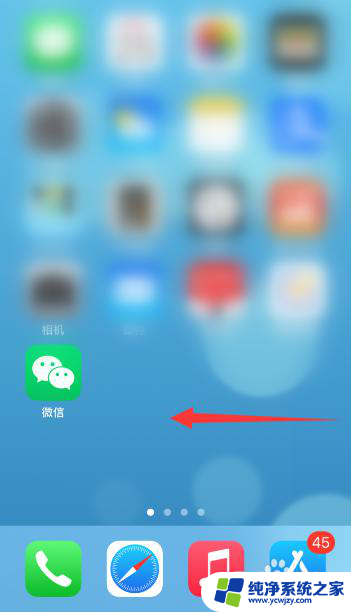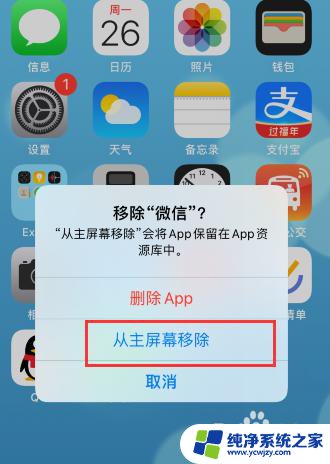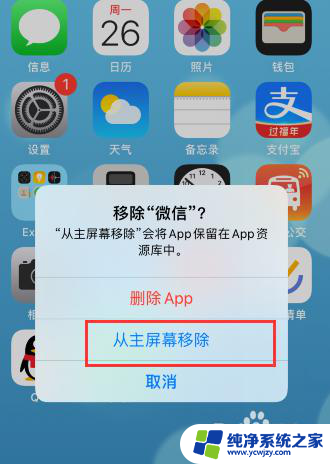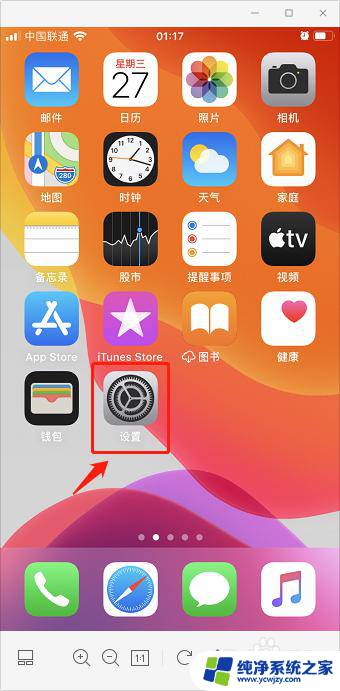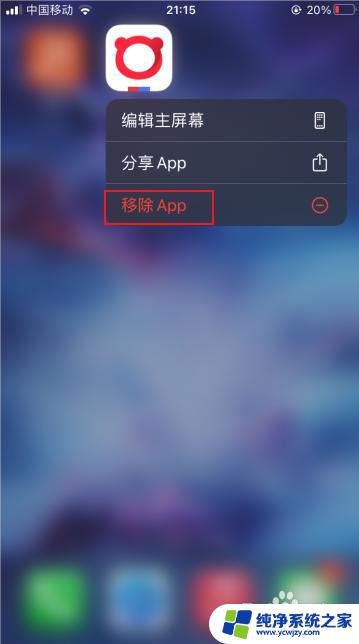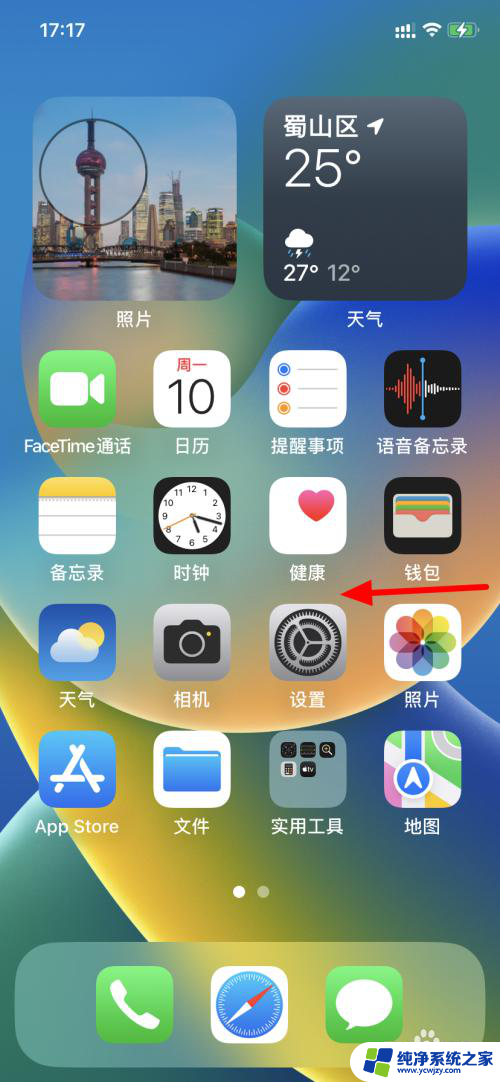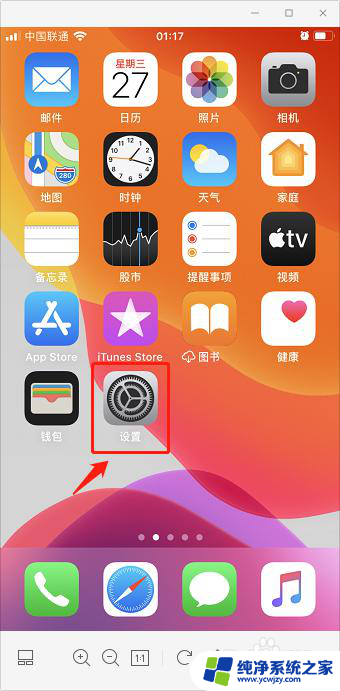从桌面移除的app怎么找回苹果 怎么在苹果电脑上恢复桌面图标的删除
从桌面移除的app怎么找回苹果,在使用苹果电脑的过程中,我们有时会不小心将一些桌面上的应用程序删除,这可能会让我们感到困惑和烦恼,不要担心苹果提供了一种简单的方法来找回被移除的应用程序。通过一些简单的操作,我们可以轻松地恢复桌面上的图标,让我们的电脑恢复到我们喜欢的样子。接下来我们将介绍如何找回从桌面移除的应用程序以及在苹果电脑上恢复桌面图标的删除。
具体步骤:
1.苹果桌面上的图标,如果只是从主屏幕移除。软件就没有被删除,而是移除到app资源库中
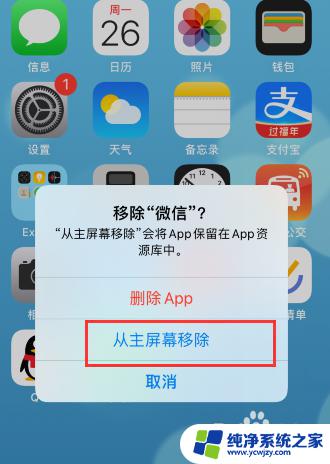
2.这时候不断地向左滑动屏幕,直至出现“App资源库”
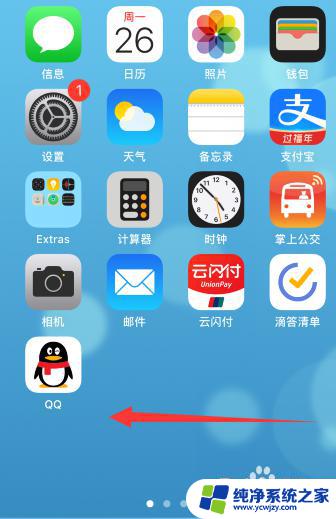
3.点击软件所在文件夹的小图标,打开文件夹
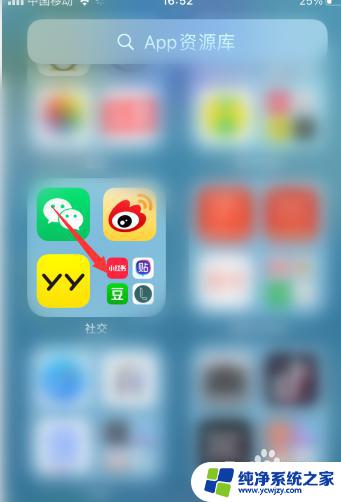
4.长按图标后,点击“添加到主屏幕”,就可以恢复图标显示在桌面上了
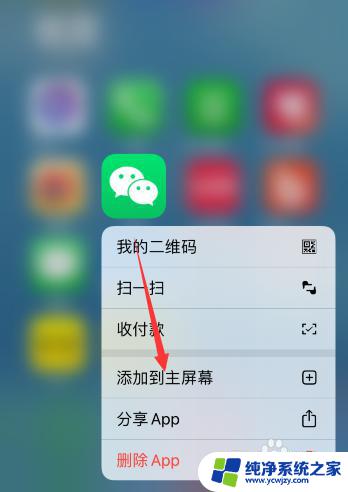
5.如果图标不在桌面上,是被删除的软件。就需要打开app store,搜索框中输入要恢复的软件名称
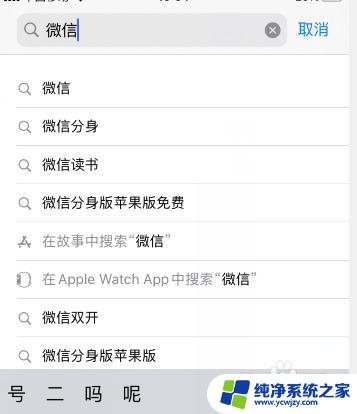
6.如果软件被卸载了,软件右侧会变成下载的图标。点击重新下载安装即可(如果显示的是打开或者更新,说明软件没有被下载,就按前述方式从app资源库中恢复即可)
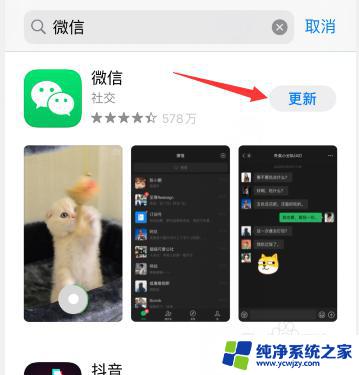
以上是关于如何找回从桌面移除的App的全部内容,需要的用户可以按照以上步骤进行操作,希望这篇文章能对大家有所帮助。